Você está tendo problemas para aproveitar sua experiência de jogo no PlayStation 5 (PS5) devido ao atraso excessivo? Se sim, você não está sozinho! Muitos jogadores de PS5 estão enfrentando problemas semelhantes e, neste artigo, falaremos sobre por que seu PS5 está ficando online e mostraremos como corrigi-lo corretamente.
Por que seu PlayStation 5 fica lento ou congela
Existem vários motivos pelos quais seu PS5 está apresentando problemas de atraso. Alguns são mais comuns que outros. Recomendamos que você descarte as causas simples do atraso antes de prosseguir para solucionar os problemas mais sérios. Aqui estão alguns problemas conhecidos que podem causar atrasos, travamentos ou desligamento do PS5:
Cada uma dessas possíveis causas pode ser corrigida, então vamos ver o que você pode fazer para melhorar sua sessão de jogo.
1. Desligue e ligue seu PS5
Às vezes você pode resolver sérios problemas de desempenho com as soluções mais diretas. Desligando seu PS5 e novamente podem melhorar a forma como seu dispositivo executa jogos. Mas o importante é esperar alguns minutos antes de ligá-lo para reiniciar completamente o PS5.
Desligar o console é um bom hábito. Infelizmente, alguns usuários não desligam seus dispositivos por longos períodos. Em vez disso, eles deixam no modo de descanso. Mas para manter seu console de jogos saudável, você deve desligar totalmente o PS5 regularmente.
Veja como desligar seu PS5 da maneira certa e reiniciá-lo:
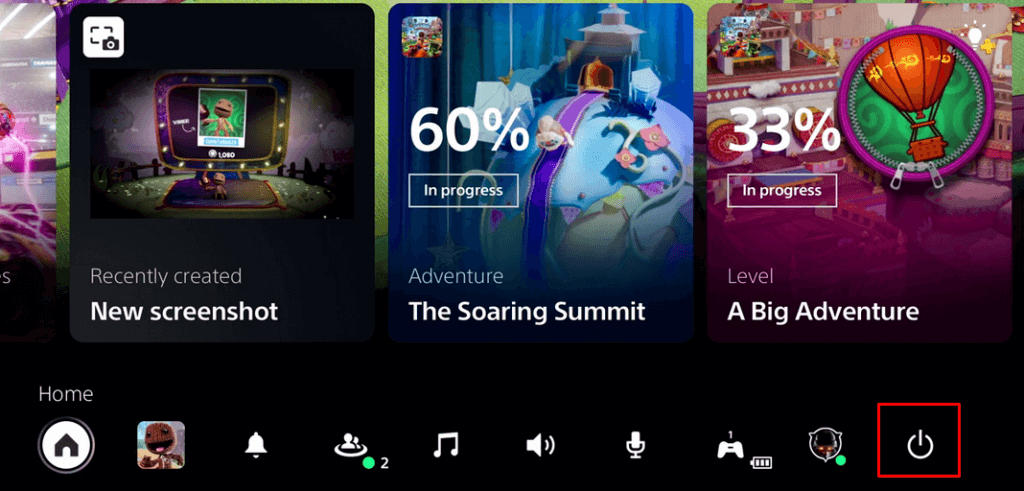
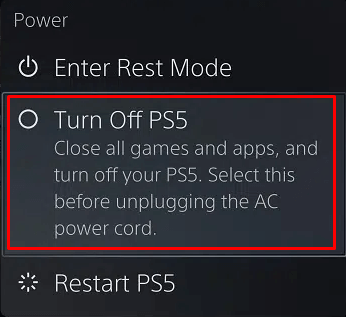

Tente jogar agora e veja se há atraso.
2. Verifique todos os cabos e conectores
Se você é um jogador de PlayStation VR, um motivo pelo qual seu PS5 pode estar atrasado é a má conexão entre o PS5 e o dispositivo VR. Um dispositivo sensível a dados precisa de uma boa conexão para funcionar. Cabos de rede soltos ou uma porta HDMI defeituosa podem causar atrasos. Então vá em frente e verifique todas as conexões entre o console e os dispositivos conectados. Certifique-se de que todos os cabos estejam conectados corretamente e que a porta HDMI funcione. Você pode tentar usar um cabo ou porta diferente.

3. Verifique a fonte de energia
O PS5 pode ficar lento ou até congelar se tiver uma fonte de energia instável. É por isso que você terá que verificar tudo relacionado à conexão de energia, desde o cabo até a tomada.
O cabo de alimentação pode ser danificado, o que também pode causar picos de energia no console. Todos os equipamentos de alimentação com defeito devem ser trocados.
4. Verifique a conexão com a Internet
Uma conexão lenta com a Internet e problemas nas configurações de DNS são os principais motivos do atraso. Você precisa de uma boa conexão com a Internet para que o PS5 funcione perfeitamente e ofereça a melhor experiência de jogo online possível. Teste a conexão com a Internet com seu console PS5.
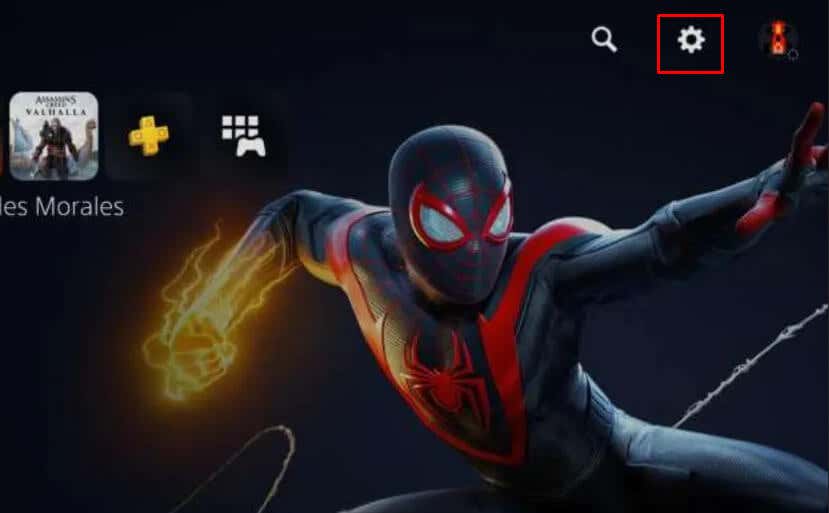
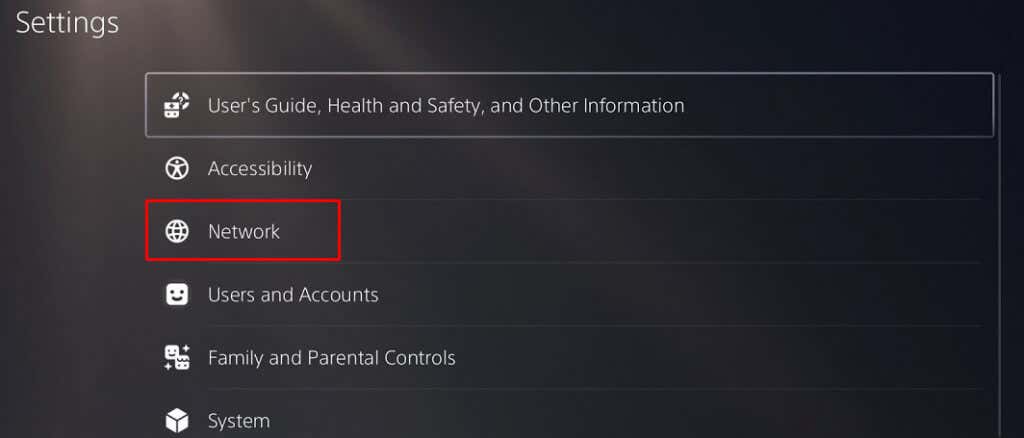
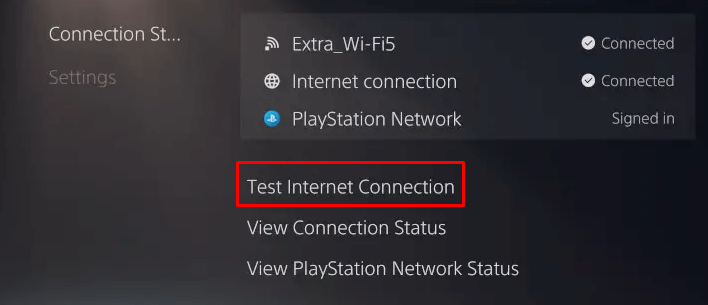
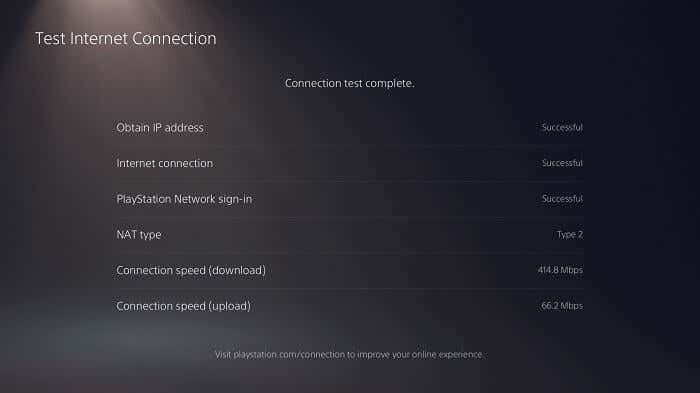
Você também pode usar seu PC ou laptop para testar as velocidades de download da sua rede por meio de um site como Teste rápido.
Finalmente, você pode reinicie seu roteador ou modem corrigir os problemas da Internet. Lembre-se de que as conexões sem fio tendem a causar atrasos porque podem ficar lotadas. Em vez de WiFi, tente conectar-se com um cabo Ethernet..
5. Verifique as saídas de ar
Seu console pode começar a funcionar mal devido ao superaquecimento. O atraso constante pode ser um dos sinais de que este é o caso. Se seu console está esquentando demais, você deve verificar as saídas de ar. O ar precisa circular livremente pelo console PS5. Não bloqueie as saídas de ar colocando o console em um espaço apertado ou mantendo objetos diferentes ao seu redor.
Você também deve limpar regularmente as saídas de ar para remover poeira e outras partículas que possam se acumular nelas. A poeira pode se acumular o suficiente para obstruir o sistema de ventilação e causar superaquecimento do dispositivo.
6. Verifique a unidade de armazenamento interno
Se a unidade de armazenamento interno estiver cheia ou quase cheia, seu PS5 poderá ficar lento. Isso acontece porque os arquivos de cache não têm onde serem armazenados. Eles acabarão em uma fila, esperando para serem salvos no seu dispositivo, e o resultado será um mau funcionamento do sistema que se manifestará como atraso ou congelamento.
É por isso que você deve ocasionalmente garantir espaço suficiente na unidade de armazenamento interno do PS5. Você deve sempre ter pelo menos 10 GB de espaço livre. Isso garantirá o desempenho ideal do console.
Veja como você pode liberar espaço no dispositivo de armazenamento interno:
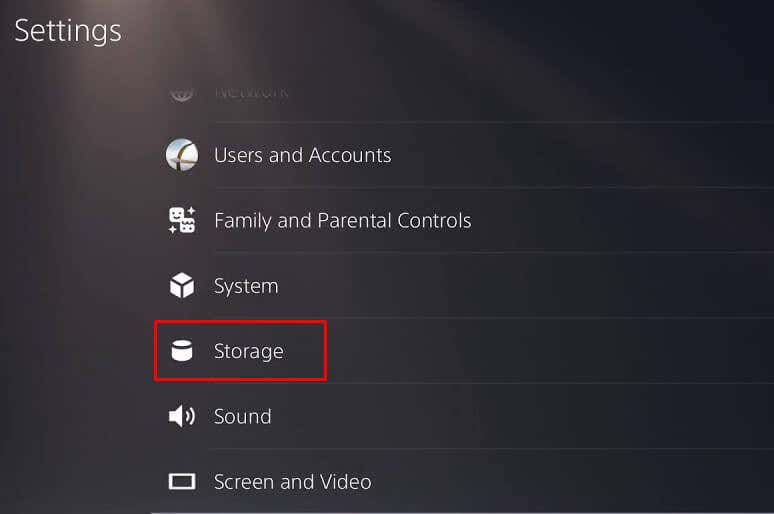
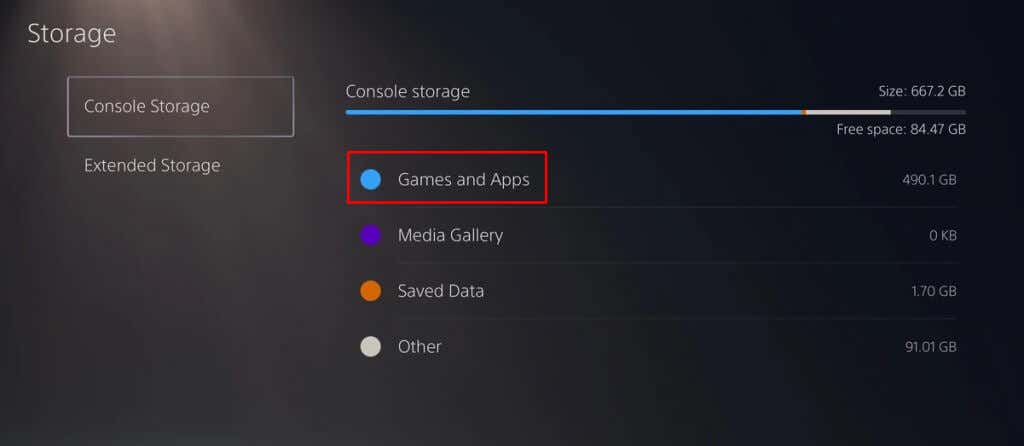
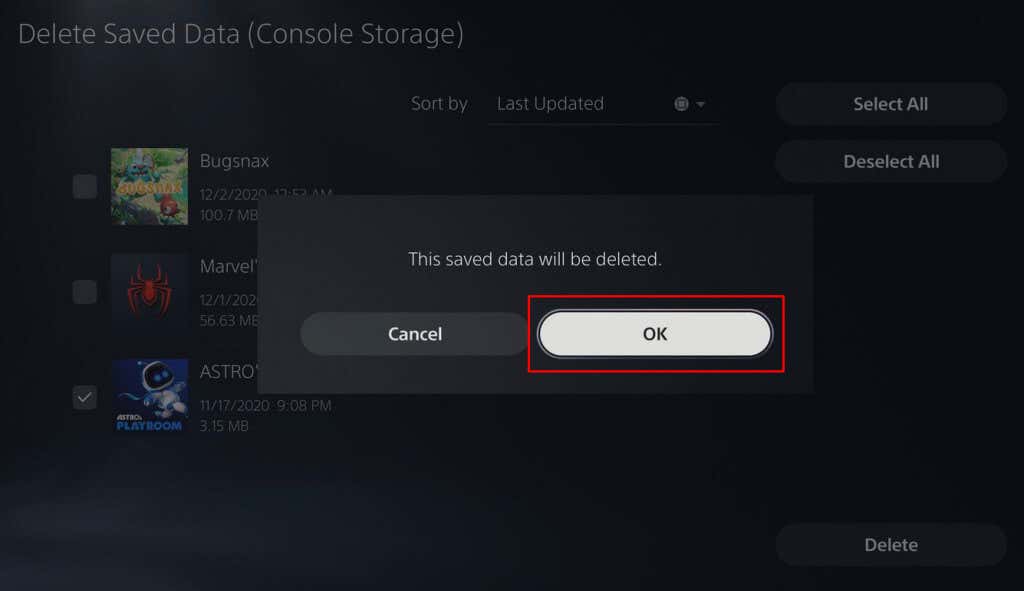
7. Atualize todos os aplicativos e software do PS5
Sempre mantenha seu software atualizado com a versão mais recente. Siga estas etapas para atualizar os aplicativos PS5:
Normalmente, as atualizações do sistema são automáticas. Mas se você configurou como manual, veja como fazer:
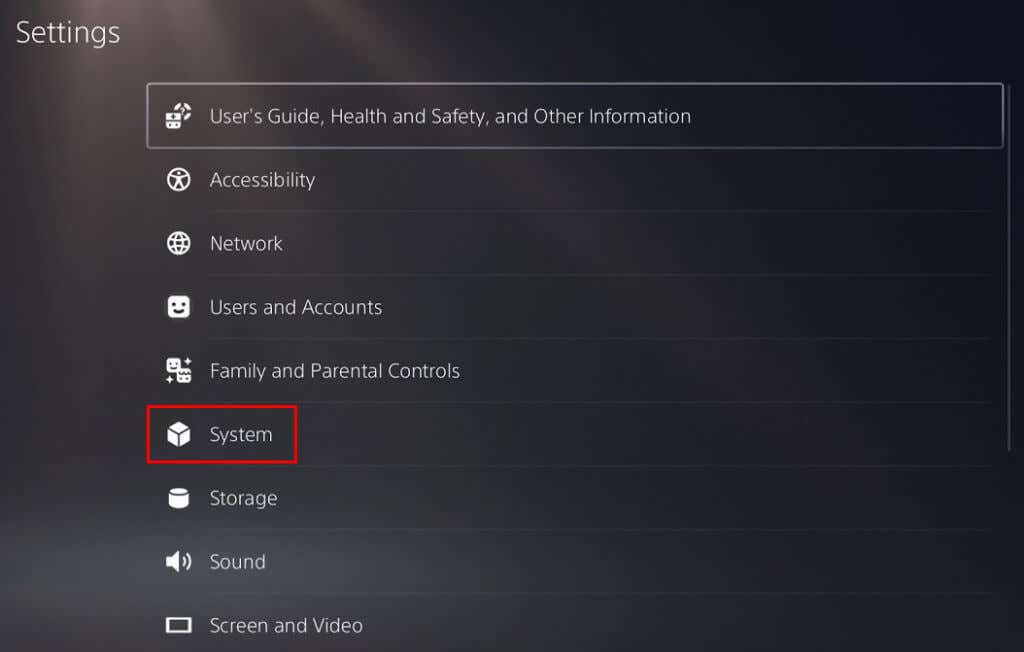
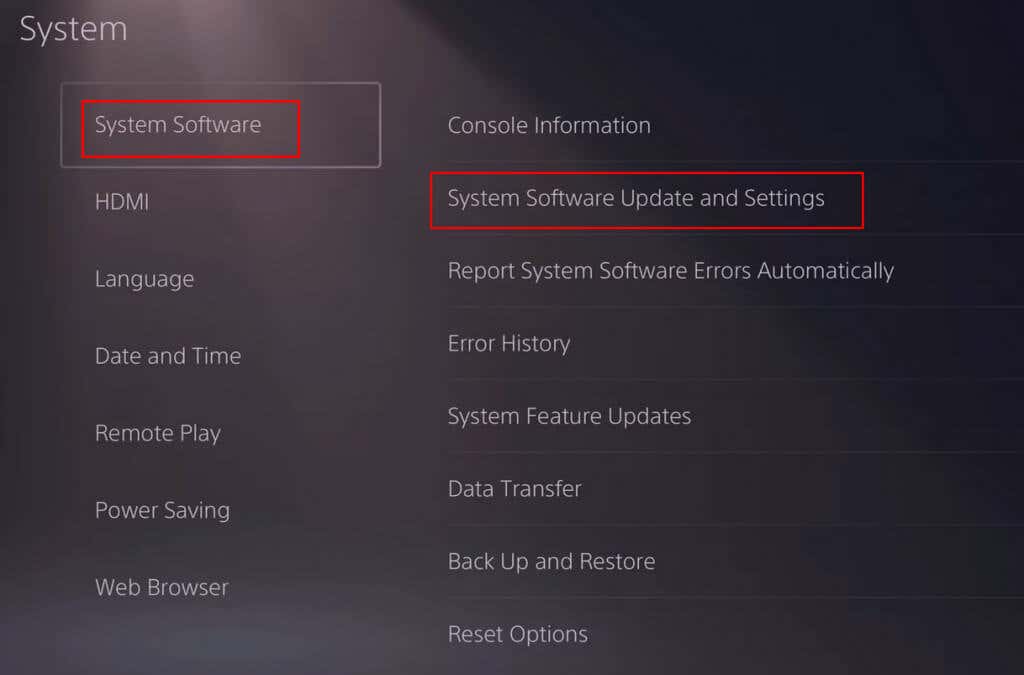
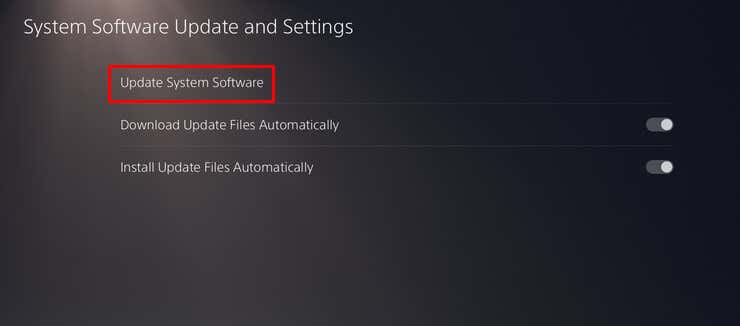
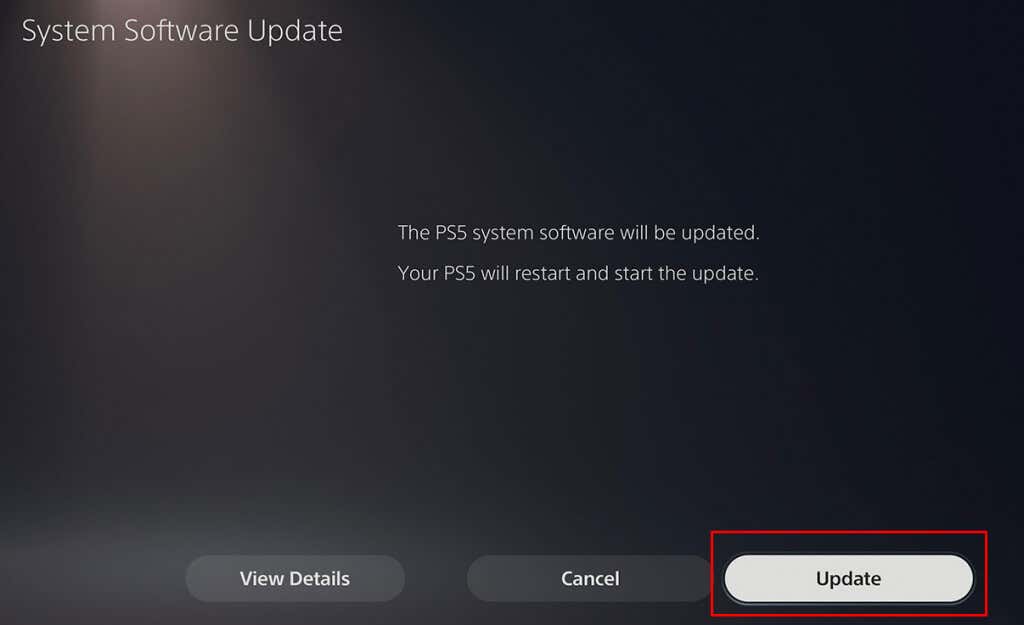
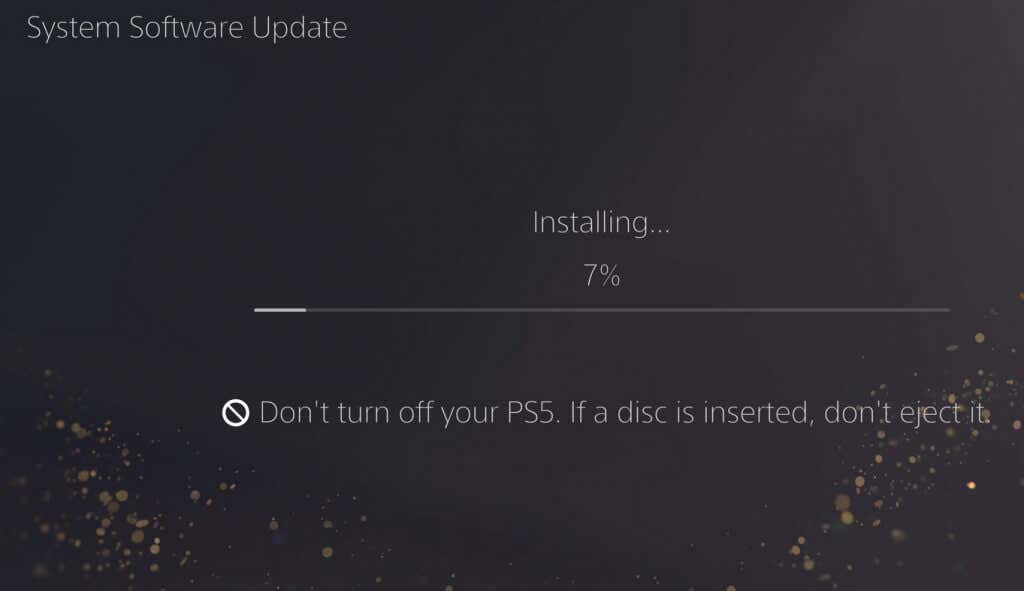
Se ocorrer uma falha no download, reinicie o console e tente novamente. Se você tiver vários downloads com falha, entre em contato com Suporte Sony PlayStation.
8. Reconstrua o banco de dados
O banco de dados não só fica obstruído com o tempo, mas também fica corrompido. Isso o torna ineficiente e lento e pode causar atraso e congelamento da tela. Se isso acontecer com o seu PS5, você deverá reconstruir o banco de dados.
Observe que esse processo pode levar muito tempo, então seja paciente enquanto seu console verifica a unidade e cria um novo banco de dados.
Siga estas etapas para reconstruir o banco de dados PS5:
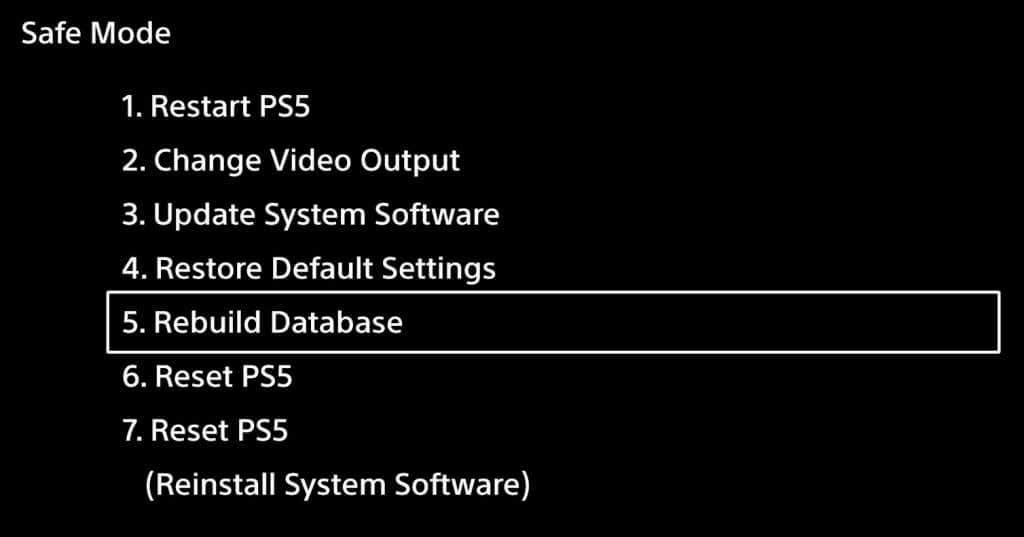
9. Alterar configurações do jogo
Se você estiver enfrentando atrasos apenas em alguns jogos, o problema pode estar no jogo em si e não no console PS5 ou na rede. Alterar as configurações do jogo normalmente resolve esse problema. É importante jogar jogos que consomem muita energia no modo de desempenho.
Se você estiver enfrentando problemas de taxa de quadros, selecione o modo FPS mais alto nas configurações do jogo. Isso deve reduzir o atraso, embora seus gráficos possam parecer piores.
10. Redefinir seu PS5 de fábrica
Se nada funcionar, sua única opção pode ser redefinir os padrões de fábrica do seu console PS5. Observe que este é o último recurso. A redefinição de fábrica exclui tudo do seu dispositivo e instalará uma nova cópia do software PS5. Esta pode ser a única opção se o seu PS5 atrasar devido a erros do sistema.
Para realizar uma redefinição de fábrica:
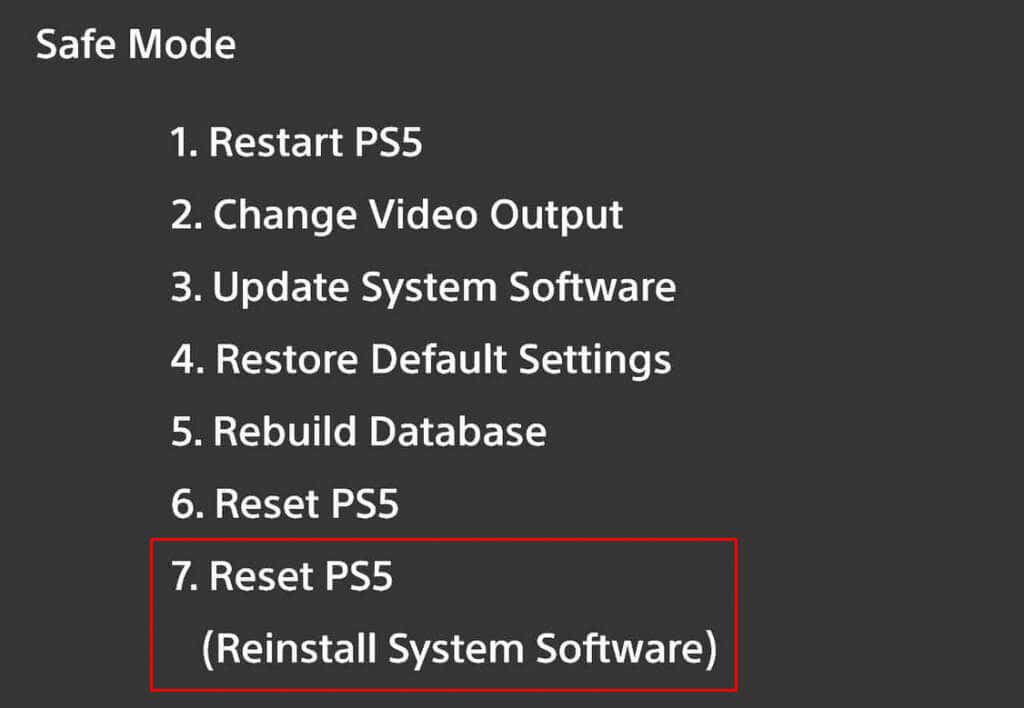
Aguarde a conclusão do processo e só então tente jogar seu jogo favorito para ver se ainda há problemas de atraso.
Embora corrigir problemas de latência às vezes possa ser um desafio no PS5, com algumas etapas inteligentes de solução de problemas como essas, você poderá desfrutar de uma nova sessão de jogo on-line rapidamente.
.